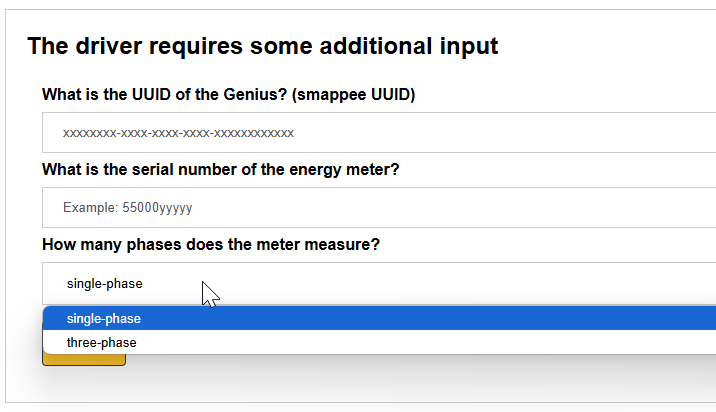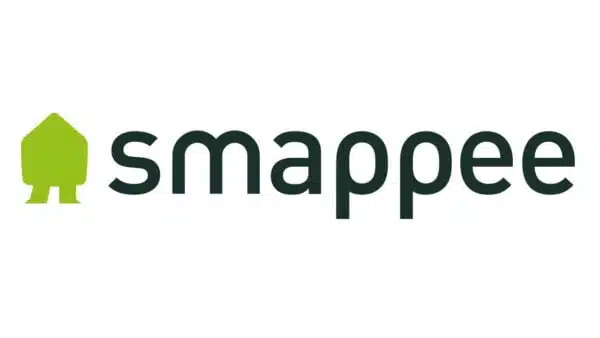
Dispositivos Soportados
| Device Type | Modbus TCP (Ethernet) | RS485 | MQTT |
|---|---|---|---|
| Contadores de energía Smappee con MQTT | ❌ | ❌ | ✅ |

Configuración
Smappee debe comunicarse a través de MQTT con la base de datos de Eniris. Esta base de datos se utiliza luego como fuente para los datos de Smappee.
La documentación sobre Smappee MQTT se puede encontrar en el documento adjunto de Smappee: Download the PDF.
1. Creando credenciales MQTT
Las credenciales MQTT que se requieren en la configuración de Smappee se generarán en este paso. Nota: La creación de credenciales MQTT actualmente solo está disponible en insights2, por lo que deberás navegar a https://insights.eniris.be.
- Haz clic en configuraciones globales.
- Selecciona Credenciales y Licencias en el menú superior.
- Selecciona Agregar Credenciales.
- El nombre de usuario debe estar en el formato tu-nombre-de-empresa-índice (p. ej. eniris-0).

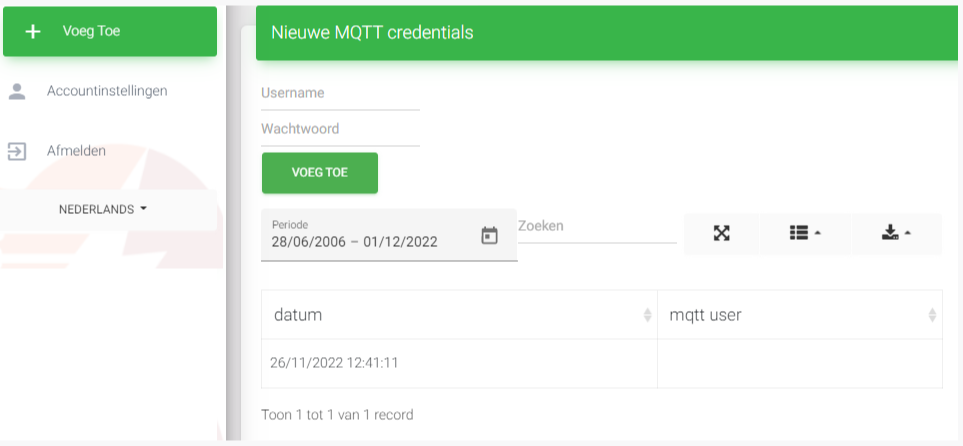
2. Obtener el UUID de Smappee
El UUID de Smappee es un enlace importante a la ubicación correcta de Smappee.
Obténlo a través de:
- Dashboard:
- ve a https://dashboard.smappee.net
- agrega una tarjeta de configuración de Ubicación
- Llamada a la API REST:
- Wildcard MQTT:
- Coincide los resultados del Tema de Configuración con el número de serie que necesitas, consulta https://www.hivemq.com/blog/mqtt-essentials-part-5-mqtt-topics-best-practices
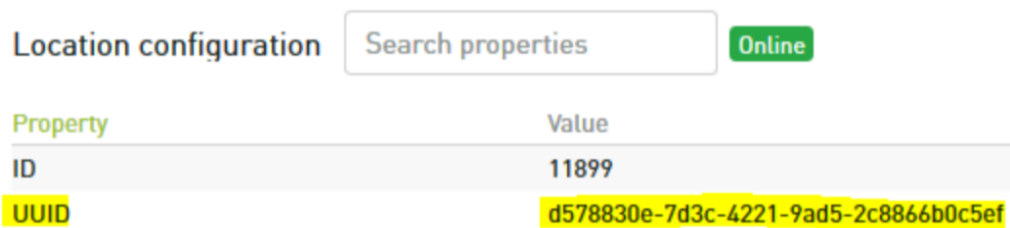
3. Obtener la dirección IP de Smappee
- Abre la APP de Smappee.
- Ve a Configuraciones.
- Haz clic en Tus monitores Smappee.
- Haz clic en Smappee Infinity.
- Haz clic en Componentes de Infinity.
- Haz clic en Smappee Genius.
- Encuentra la dirección IP en los detalles.
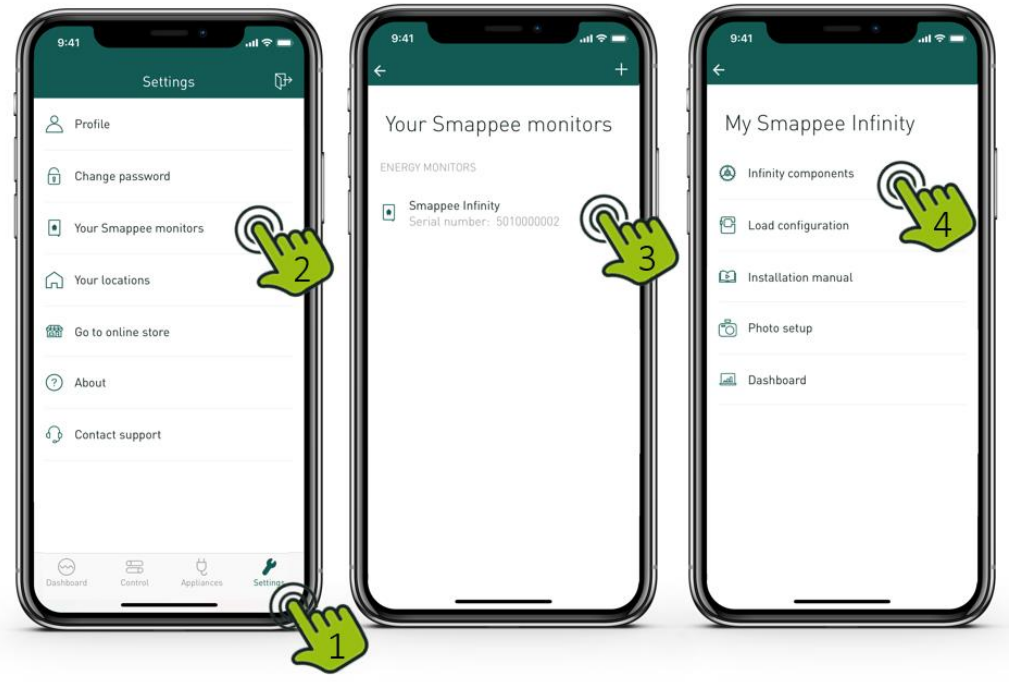
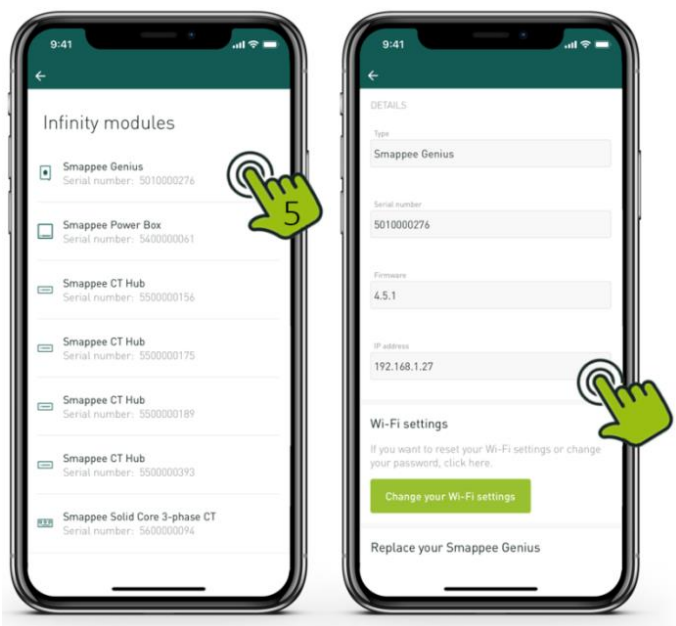
4. Configuración del broker MQTT en el Medidor de Energía Smappee
- Navega a la IP de tu monitor Smappee determinada en el paso anterior seguida de /smappee.html. Ejemplo: 192.168.0.128/smappee.html
- Haz clic en Iniciar/cerrar sesión e inicia sesión.
- Haz clic en avanzado.
- Completa la URL del broker local MQTT: mqtt://mqtt.eniris.be:1883.
- Completa el nombre de usuario y la contraseña MQTT usando las credenciales que creaste en el paso anterior.
- Haz clic en aplicar cambios y reiniciar monitor.
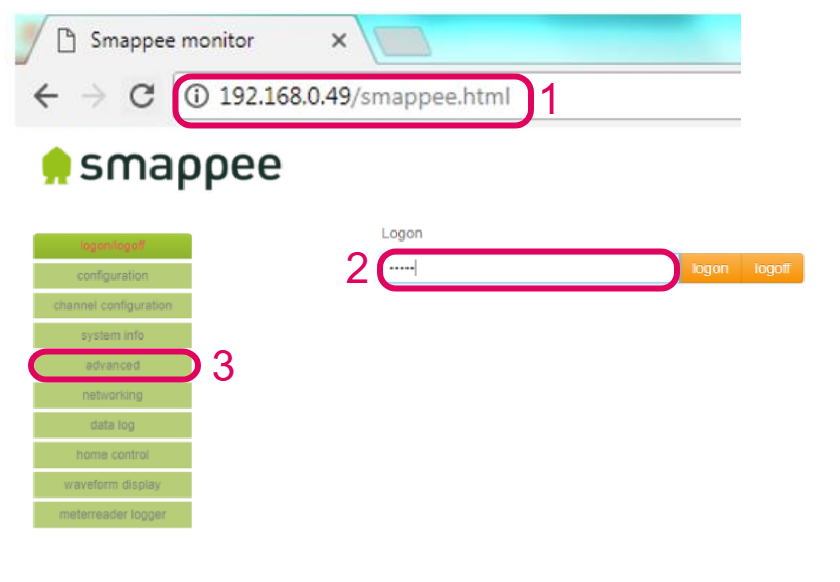
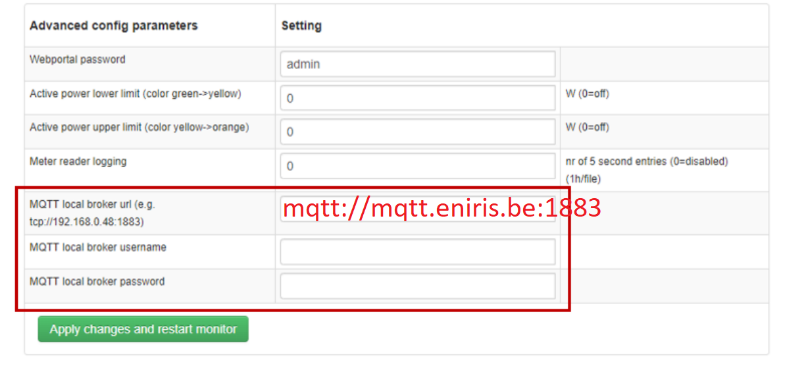
5. Configuración en el SmartgridOne Controller
Agrega el dispositivo en el SmartgridOne Controller. Cuando se te pida, ingresa el:
- UUID
- número de serie del medidor
- número de fases que se miden